Partager l'écran de votre téléphone sur un écran plus visible est devenu une fonctionnalité très utile. Samsung, pionnier de cette technologie innovante, a amélioré cette fonctionnalité afin que le partage de l'écran de votre appareil ait un délai minimal. Stars du Cinéma, une application de partage d'écran compatible avec les téléviseurs Samsung, est présentée et expliquée dans cet article. Vous pourrez également découvrir une application qui rivalise avec toutes les applications de partage d’écran. Essayez ces applications et comparez celle qui vous convient le mieux. Assurez-vous de lire le contenu de cet article pour être éclairé sur ces applications.
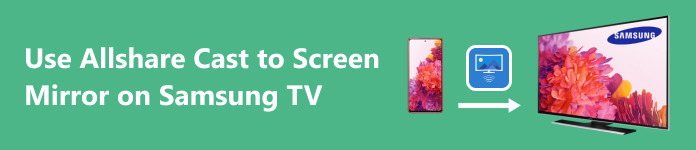
- Partie 1. Comment configurer le dongle Allshare Cast
- Partie 2. Allshare Cast Mobile et PC sur Samsung TV
- Partie 3. Partager l'écran du téléphone vers le PC
- Partie 4. FAQ sur Allshare Cast sur un téléviseur Samsung
Partie 1. Comment configurer le dongle Allshare Cast
Étape 1 Branchez le dongle Allshare Cast sur un port HDMI disponible de votre téléviseur Samsung. Ensuite, connectez le câble d'alimentation USB fourni au dongle et branchez l'autre extrémité sur un port USB de votre téléviseur, ou utilisez l'adaptateur secteur fourni.
Étape 2 Après avoir branché les outils nécessaires, allumez votre téléviseur Samsung. À l'aide de la télécommande du téléviseur, accédez à l'entrée HDMI à laquelle vous avez connecté le dongle HDMI Allshare Cast. Accédez à Allshare Cast en sélectionnant le port HDMI du dongle. Cela permettra à votre téléviseur Samsung d'être numérisable pour les appareils mobiles.
Étape 3 Maintenant, scannez votre téléviseur Samsung sur votre appareil mobile. Attendez quelques secondes pour vous connecter à votre téléviseur et profiter du contenu sur votre grand écran.
Partie 2. Utilisez Allshare Cast pour partager l'écran de l'iPhone avec Smart TV
Étape 1 En supposant que vous ayez configuré votre dongle Allshare Cast sur votre téléviseur Samsung. La première chose que vous devez faire est d'accéder à votre dongle en le sélectionnant via votre téléviseur. Cela rendra votre téléviseur visible lors de la numérisation.
Étape 2 Sur votre appareil mobile ou votre PC, recherchez votre téléviseur Samsung. Assurez-vous que votre appareil mobile et votre téléviseur sont connectés au même réseau. Ensuite, recherchez votre téléviseur en cliquant sur Grilles en or Miroir, en fonction de votre appareil.
Étape 3 Après avoir recherché votre téléviseur, sélectionnez-le pour l'associer. Attendez quelques secondes et l'écran de votre appareil mobile ou de votre PC sera partagé sur votre téléviseur Samsung. Assurez-vous que vos appareils sont à portée ou à côté l'un de l'autre, car cela peut provoquer une interruption lors du partage d'écran.
Partie 3. Partager l'écran du téléphone vers le PC
Apeaksoft Miroir de Téléphone est un outil puissant qui partage l'écran de votre appareil mobile avec votre PC. Avec un minimum d'effort, les utilisateurs peuvent réaliser de telles tâches. Alimenté par un moteur intelligent qui maximise votre vitesse de connexion pour augmenter vos capacités de partage. Conçu avec une interface utilisateur intuitive, il offre aux utilisateurs une expérience incroyable avec cet outil étonnant. En plus de son utilité, il s'agit d'une capacité d'enregistrement d'écran pour les utilisateurs qui souhaitent enregistrer leur écran sur leur PC. Apprenez à naviguer et à utiliser l'application en suivant les étapes ci-dessous.
Étape 1 Outil d'acquisition et de lancement
Téléchargez l'application en cliquant sur le lien ci-dessous. Installez-le et lancez l'application. Pour lancer l'application, accédez à votre bureau et vous verrez une icône de raccourci de l'application. Cliquez dessus pour lancer.
Étape 2 Sélectionnez le type d'appareil
Après avoir lancé l'application, vous pourrez voir deux options : Miroir et contrôle Android et Miroir et contrôle iOS. Choisissez en fonction de votre appareil. Mais dans ce tutoriel, Miroir et contrôle Android sera choisi.

Étape 3 Sélectionnez le type de connexion
Après avoir sélectionné votre type d'appareil, vous verrez deux autres options dans la colonne. Cliquez sur le Miroir USB pour notre connexion. Cela nécessite uniquement un câble connecté à votre PC. Vous pouvez également choisir Wireless Mirror, mais assurez-vous que les deux appareils sont connectés au même réseau.

Étape 4 Appareil miroir
Maintenant, branchez votre appareil mobile sur votre PC. Attendez quelques secondes et vos appareils se synchroniseront automatiquement et vous pourrez voir l'écran de votre mobile diffusé sur votre PC.

Partie 4. FAQ sur Allshare Cast sur un téléviseur Samsung
De quoi ai-je besoin pour qu’AllShare Cast fonctionne ?
Pour qu'AllShare Cast fonctionne, vous avez besoin d'un téléviseur Samsung doté des fonctionnalités AllShare Cast et d'une fonction de mise en miroir d'écran compatible telle que Miracast. De cette façon, vous pouvez utiliser votre AllShare Cast sur votre téléviseur Samsung.
Puis-je utiliser AllShare Cast avec un appareil autre que Samsung ?
Oui, vous pouvez utiliser AllShare Cast avec un appareil autre que Samsung qui prend en charge Miracast ou des appareils ou technologies de mise en miroir d'écran similaires, mais vous pouvez vérifier s'il est compatible avec d'autres appareils. Cela peut varier en fonction des spécifications de l'appareil que vous utilisez.
Comment connecter mon appareil Samsung à un téléviseur à l'aide d'AllShare Cast ?
Vous pouvez connecter votre appareil Samsung à un téléviseur à l'aide d'AllShare Cast en activant AllShare Cast sur votre appareil Samsung et en vous assurant qu'il est en mode miroir d'écran. Ensuite, vous pouvez sélectionner votre téléviseur parmi d'autres appareils disponibles sur votre appareil Samsung et vous assurer que votre connexion réseau est stable.
Une connexion Internet est-elle requise pour qu’AllShare Cast fonctionne ?
Non, une connexion Internet n'est pas nécessaire pour que AllShare Cast fonctionne. Il n'est pas nécessaire d'être connecté à une connexion Internet, AllShare Cast s'appuie également sur un réseau Wi-Fi local pour établir une connexion entre votre appareil Samsung et un écran que vous souhaitez mettre en miroir.
Que dois-je faire si AllShare Cast ne fonctionne pas correctement ?
Si votre AllShare Cast ne fonctionne pas correctement, assurez-vous d'avoir vérifié les mises à jour logicielles sur vos appareils Samsung et que les deux appareils sont connectés à la même connexion Internet. Vous pouvez également redémarrer les deux appareils, mais si cela ne fonctionne pas, vous pouvez consulter le manuel d'utilisation.
Conclusion
Dans cette évolution technologique sans fin, le Clé Allshare Cast sera toujours compatible avec les téléviseurs dotés d’un port HDMI. Nous vous recommandons de sauvegarder ces informations afin que vous puissiez toujours y revenir si vous avez besoin de vous rappeler comment diffuser à l'aide d'Allshare Cast.




